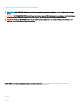Users Guide
Dateien und Ordner von Dell Command | Congure
Die folgende Tabelle zeigt die Dateien und Ordner von Dell Command | Congure auf Systemen, auf denen das Windows-Betriebssystem
ausgeführt wird.
Tabelle 1. Dateien und Ordner von Dell Command | Congure
Dateien/Ordner Beschreibung
Dell Command | Congure
Eingabeauorderung
Ermöglicht den Zugri auf die Dell Command | Congure Eingabeauorderung.
Dell Command | Congure Assistent Ermöglicht den Zugri auf die GUI von Dell Command | Congure .
Dell Command | Congure WINPE Ermöglicht den Zugri auf die Windows PE-Skripts zur Erstellung eines startfähigen Abbilds.
Weitere Informationen nden Sie im Dell Command | Congure Installationshandbuch unter
dell.com/dellclientcommandsuitemanuals.
Benutzerhandbuch Online Bietet Zugri auf die Dokumentation zu Dell Command | Congure , die unter dell.com/
dellclientcommandsuitemanuals verfügbar ist.
Zugri auf die GUI von Dell Command | Congure
ANMERKUNG
: Die GUI von Dell Command | Congure wird nur auf Systemen unterstützt, auf denen das Betriebssystem
Windows ausgeführt wird.
Zum Zugri auf die GUI klicken Sie auf Start > Alle Programme > Dell > Dell Command | Congure Assistent oder doppelklicken Sie auf
Dell Command | Congure Assistent auf dem Desktop.
Erstellen eines BIOS-Pakets unter Verwendung der
GUI
Sie können unter Verwendung der Dell Command | Congure -GUI ein BIOS-Paket mit gültigen Einstellungen für die Anwendung auf Ziel-
Clientsystemen erstellen.
So erstellen Sie ein BIOS-Paket:
1 Greifen Sie auf den Kongurationsassistenten zu.
Weitere Informationen nden Sie unter Zugri auf Dell Command | Congure-GUI.
Der Bildschirm Multiplattform-Paket erstellen wird mit den folgenden Kongurationsoptionen angezeigt.
• Multiplattform-Paket erstellen – Klicken, um die BIOS-Einstellungen anzuzeigen, die auf allen möglichen Clientsystemen
unterstützt werden. Kongurieren, validieren und exportieren Sie die Einstellungen als INI-, CCTK-, EXE, Shell Script- oder
HTML-Datei.
• Lokales Systempaket erstellen – Klicken, um die BIOS-Einstellungen des Hostsystems anzuzeigen. Kongurieren, validieren und
exportieren Sie die Einstellungen als INI-, CCTK-, EXE- oder HTML-Datei. Die Datei zeigt die unterstützten und die nicht
unterstützten BIOS-Optionen des Systems an.
• Gespeichertes Paket önen – Klicken, um eine gespeicherte Kongurationsdatei zu importieren. Kongurieren, validieren und
exportieren Sie die Einstellungen als INI-, CCTK-, EXE-, Shell Script- oder HTML-Datei.
ANMERKUNG
: Um ein gespeichertes Paket zu önen, klicken Sie auf Gespeichertes Paket önen, navigieren Sie zum
Speicherort der Datei und klicken Sie dann auf Önen.
2 Klicken Sie auf die erforderliche Option.
Alle für die Konguration unterstützten Optionen werden angezeigt. Weitere Informationen nden Sie unter Kongurationsoptionen.
3 Klicken Sie auf Bearbeiten oder doppelklicken Sie auf die Option.
Grasche
Benutzeroberäche von Dell Command | Congure 9